كيفية الارتباط Spotify إلى Discord على الهاتف المحمول أو الكمبيوتر الشخصي [2025]
"كيف أفعل الصفحة Spotify للخلاف؟ " "هل من الممكن حتى ربط بلدي Spotify حساب للخلاف؟ " ربما تكون قد قرأت بالفعل الأسئلة أعلاه على العديد من منصات أو مواقع المجتمع عبر الإنترنت. يبحث معظم المستخدمين في الواقع عن طريقة سهلة لكيفية ربط ملفات Spotify للخلاف.
لا يمكننا إلقاء اللوم على المستخدمين الذين يحبون كلا التطبيقين - Discord و Spotify. مع ميزات Discord ، كونها منصة لمجتمع ألعاب الفيديو ، و Spotify، باعتبارها واحدة من أفضل الشركات في صناعة بث الموسيقى ولديها مكتبة ضخمة من المحتوى ، فمن المؤكد أن المتعصبين لديهم فضول حول كيفية ربطهم Spotify للخلاف. من حسن الحظ أن التعاون بينهما أصبح ممكناً.
ستكون تجربة اللعب الخاصة بك من خلال Discord بالتأكيد أكثر متعة ومتعة إذا كنت تستمع إلى صوتك Spotify المفضلة كذلك. أكثر من ذلك ، سيكون من المدهش أن تسمح لأصدقائك على Discord ببث هذه الملفات Spotify الأغاني التي تحبها.
لا تقلق. وصلنا لك هنا! عند قراءة كل قسم من هذا المنشور، ستتعرف على الأدلة التفصيلية التي كنت تبحث عنها عندما يتعلق الأمر بعملية كيفية الارتباط Spotify إلى Discord على الهاتف المحمول أو الكمبيوتر الشخصي. ماذا تنتظر بعد؟ انتقل إلى الجزء الأول الآن!
محتوى المادة الجزء 1. كيفية الارتباط Spotify إلى Discord على جهاز الكمبيوترالجزء 2. كيفية الارتباط Spotify إلى Discord على الجوالالجزء 3. كيفية اللعب Spotify على الخلاف مع الأصدقاءالجزء 4. كيفية اللعب Spotify على الخلاف باستخدام الروبوتالجزء 5. تنزيل Spotify أغاني بدون بريميومالجزء 6. ملخص
الجزء 1. كيفية الارتباط Spotify إلى Discord على جهاز الكمبيوتر
بالتأكيد ، سيوافق جميع المستخدمين تقريبًا على أن اللعب من خلال Discord سيكون أكثر متعة إذا كنت تقوم بتشغيل الموسيقى في الخلفية. تخيل مطابقة كثافة اللعبة مع إيقاع الأغنية التي تقوم ببثها - سيكون ذلك رائعًا تمامًا ، أليس كذلك؟
الآن، سوف نساعدك على الارتباط Spotify إلى Discord وأخيراً قم بتشغيلها على جهاز الكمبيوتر الخاص بك وحتى على الأجهزة المحمولة بسهولة. يمكنك الوصول إلى Discord من متصفح الويب أو تطبيق Discord على جهاز الكمبيوتر / الهاتف المحمول.
نحن نعلم أن معظم المستخدمين يمارسون الألعاب باستخدام أجهزة الكمبيوتر الخاصة بهم. وبالتالي، سنناقش هنا كيفية الاتصال Spotify إلى Discord على جهاز الكمبيوتر بسهولة:
الخطوة 1. لتنزيل تطبيق Discord على جهاز كمبيوتر ، تحتاج إلى فتحه جوجل كروم أو أي متصفح ويب على جهاز الكمبيوتر الخاص بك ، ثم قم بزيارة صفحة الويب Discord لتثبيته. بمجرد انتهاء تنزيل ملفات الإعداد ، انقر فوق الملف لبدء التثبيت.

الخطوة 2. بعد تثبيت التطبيق، حدد موقع تطبيق Discord وانقر عليه على جهاز الكمبيوتر الخاص بك لتشغيل التطبيق. بمجرد إطلاق Discord، اضغط على "إعدادات المستخدمأيقونة على الفور (الموجودة في الجزء الأيمن من الصورة الرمزية الخاصة بك).
الخطوه 3. عليك أن تنقر على "التواصل" التالي (الموجود ضمن إعدادات المستخدم)، قبل تحديد الخيار "Spotify"الشعار من قائمة التطبيقات المتاحة ..

الخطوة رقم 4. تفتح نافذة تطالبك بتسجيل الدخول إلى ملف Spotify حساب وتسجيل الدخول للمتابعة. التأكيد مطلوب للربط أخيرًا Spotifyحساب لـ Discord. فقط تأكد من السماح لها بالمتابعة. بعد ذلك ، يجب أن ترى Spotify في قائمة حساباتك المتصلة.
الخطوة رقم 5. لديك أيضًا خيار للتبديل لك Spotify الاسم في ملفك الشخصي والعرض Spotify على حالتك.
الجزء 2. كيفية الارتباط Spotify إلى Discord على الجوال
بعد مناقشة كيفية الاتصال Spotify إلى Discord على جهاز الكمبيوتر، لدينا بالطبع دليل أيضًا إذا كنت تريد استخدام جهازك المحمول. ما عليك سوى اتباع ما يلي لمعرفة كيفية الارتباط Spotify للديسكورد على الجوال:
الخطوة 1. أولاً ، ستحتاج إلى تنزيل Discord من ملفات المتجر أبل أو متجر Google Play. قم بتشغيل تطبيق Discord والوصول إلى خادم وقنوات Discord الخاصة بك فقط عن طريق التمرير لليمين.
الخطوة 2. ابحث عن أيقونة الحساب واضغط عليها. عليك الآن أن تبحث عن "التواصل" وانقر فوقه.
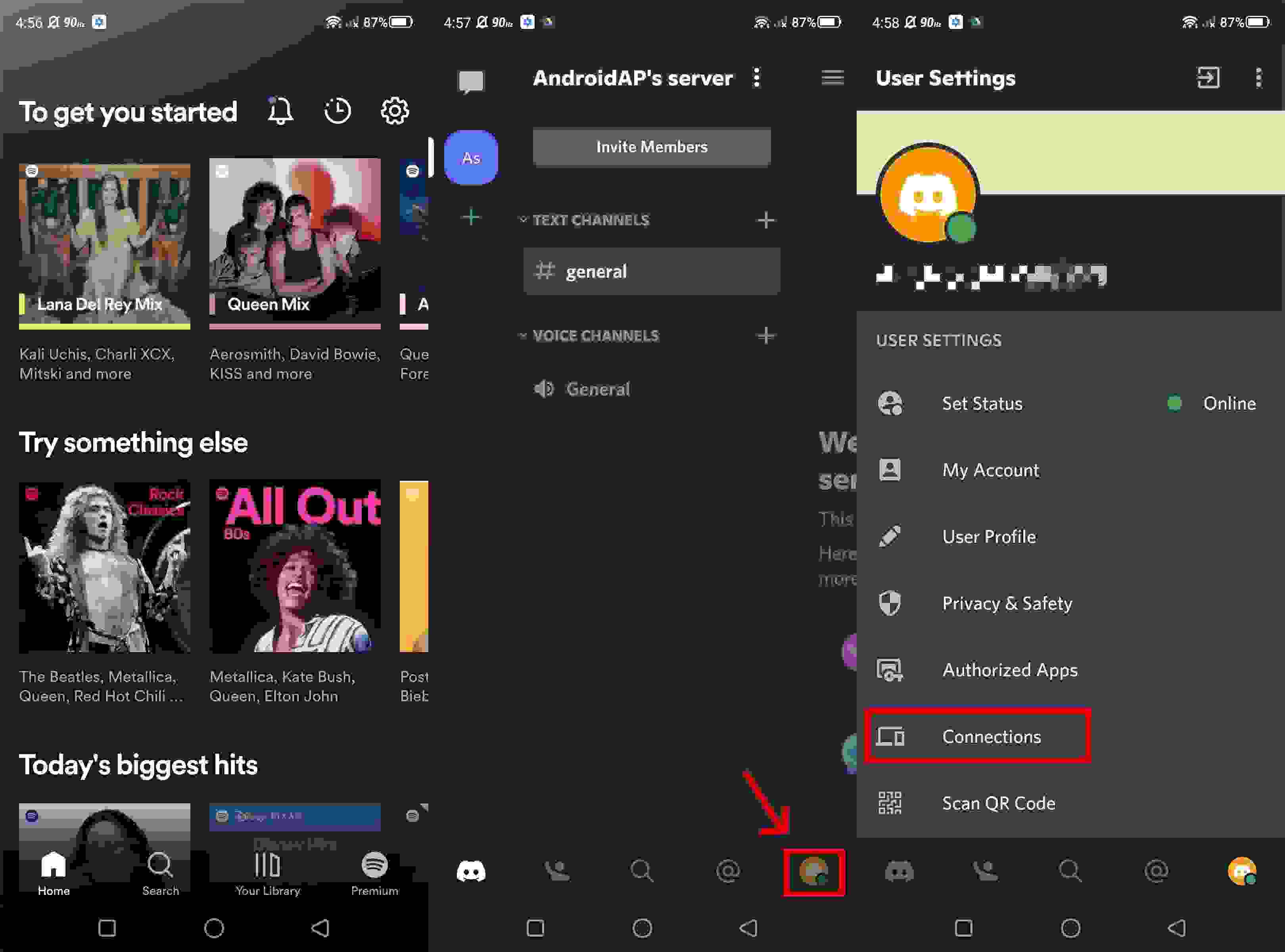
الخطوه 3. سوف تشاهد "إضافة" الموجود في الجزء العلوي الأيمن من الشاشة. انقر فوقه بعد ذلك.
الخطوة رقم 4. يجب أن تظهر نافذة منبثقة. فقط اختر Spotify واتبع التعليمات التي تظهر على الشاشة للربط أخيرًا Spotify إلى Discord على الهاتف المحمول.

بمجرد التأكد من أن الاتصال بين النظامين الأساسيين قد تم بنجاح ، يمكنك الآن البدء في الاستمتاع بـ Spotify المفضلة أثناء اللعب على Discord!
الجزء 3. كيفية اللعب Spotify على الخلاف مع الأصدقاء
معرفة الأدلة التفصيلية حول كيف سيتمكن المرء من الارتباط Spotify إلى Discord على أجهزة الكمبيوتر والأجهزة المحمولة لا يكفي. بالطبع ، يجب أن تعرف أيضًا كيف يمكنك بث ملفات Spotify المفضلة مع أصدقائك على Discord! يمكنك دعوة أصدقائك وجعلهم يستمعون معك. Spotify مجموعة البث الجماعي على Discord هي بالفعل فكرة رائعة ، أليس كذلك؟
الآن ، هذا ما عليك القيام به. يجب عليك النقر فوق الزر "+" لإضافة أو دعوة أصدقاء Discord للاستماع معك. سيتم إرسال رسالة إليهم يمكنك أيضًا تخصيصها ومعاينتها قبل إرسالها. بمجرد إرسال الدعوة ، سيرى المستلمون زر "الانضمام". لبدء البث ، ما عليك سوى النقر فوق هذا الخيار.

سترى أيضًا عدد الأصدقاء الذين يتدفقون معك من خلال النظر إلى المنطقة السفلية من التطبيق. فقط لاحظ أنه عند القيام بذلك ، يجب أن يكون لديك ملف Spotify حساب الأقساط. بدونها ، سيظهر خطأ بالتأكيد.
الجزء 4. كيفية اللعب Spotify على الخلاف باستخدام الروبوت
نحن نعلم أنه قد يكون كافياً بالنسبة لك معرفة كيفية الارتباط Spotify إلى Discord وكذلك كيف يمكنك دعوة أصدقائك على Discord. ولكن لدينا هذا الجزء الذي تم إنشاؤه لمنحك تفاصيل إضافية حول كيفية البث Spotify على Discord باستخدام Bot بسهولة.
يعد استخدام Discord Bots بديلاً يمكن للمستخدمين أيضًا اللجوء إليه. مع مثل هذه الروبوتات ، يمكنك بالفعل الحصول على ملف Spotify لعبت المفضلة على Discord حتى بدون اشتراك Premium! يمكنك أيضًا إجراء محادثة صوتية أثناء اللعب! فيما يلي دليل سريع حول كيفية استخدام Discord Bots.
الخطوة 1. ابحث عن Discord Bot لاستخدامه من خلال التوجه إلى متصفح الويب الخاص بك. يمكنك التحقق من Top.gg.
الخطوة رقم 2. اختر أ Spotify بوت الخلاف.
الخطوه 3. كل ما عليك فعله هو الدخول إلى شاشة الروبوت والنقر فقط على "دعا"الزر.
الخطوة رقم 4. عليك فقط السماح للبوت بالاتصال بحساب Discord الخاص بك قبل أن تتمكن أخيرًا من بث ملفات Spotify المفضلة!
على الرغم من أن برامج Discord Bots مفيدة ، إلا أن هناك بعض الحالات التي يشكو فيها المستخدمون من عدم الاستقرار وما شابه. وبالتالي ، سيكون من الأفضل أن تتحقق من أفضل طريقة لكيفية الاستماع إليها Spotify أثناء اللعب على Discord. لدينا ذلك في الجزء التالي!
الجزء 5. تنزيل Spotify أغاني بدون بريميوم
على الرغم من أن برامج Discord Bots مفيدة جدًا للربط Spotify إلى Discord ، قد لا يزال بعض المستخدمين يشعرون بخطر استخدام مثل هذه. وبالتالي ، لتهدئة عقلك ، سوف نوصي هنا بطريقة أفضل لكيفية الاستماع إلى Spotify المفضلة أثناء اللعب على Discord.
في الواقع، Spotify الأغاني هي ملفات محمية. وبالتالي ، من المؤكد أن البعض يفكر في ذلك تحميل Spotify أغاني بدون حساب بريميوم غير ممكن على الإطلاق. حسنًا ، هذا سوء فهم تمامًا! يجب أن تعلم في هذه المرحلة أن هناك تطبيقات رائعة مثل هذه TunesFun Spotify Music Converter.
كم هو جيد هذا TunesFun Spotify Music Converter?
أدوات مثل TunesFun Spotify Music Converter هي في الواقع قادرة على إزالة Spotify حماية DRM للأغاني! يمكنهم حتى المساعدة في تحويل المسارات إلى تنسيقات شائعة مثل MP3 مما يجعل الأغاني قابلة للتشغيل على أي جهاز أو مشغل وسائط! على الرغم من أنه يعمل بسرعة عالية بشكل ملحوظ ، إلا أنه لا يزال بإمكانك التأكد من الجودة الأصلية للأغاني بالإضافة إلى بطاقات الهوية والتفاصيل المهمة.
إذا لزم الأمر ، يمكنك أيضًا طلب المساعدة من فرق الدعم الفني ودعم العملاء. أيضًا ، تجدر الإشارة إلى مدى بساطة واجهة هذا التطبيق التي تجعل حتى المبتدئين يحبون استخدامها.
هنا دليل مفصل حول كيفية استخدام هذا TunesFun Spotify Music Converter لتحويل وتحميل الخاص بك Spotify المفضلة لتشغيلها أخيرًا أثناء استخدام Discord. من خلال معرفة هذه المعلومات ، ستتمكن أيضًا من الاحتفاظ بها إلى الأبد على أي جهاز ترغب في استخدامه!
الخطوة 1. بمجرد التثبيت ، قم بتشغيل TunesFun Spotify Music Converter على جهاز الكمبيوتر الخاص بك. يمكنك بدء العملية بإضافة Spotify الأغاني المراد تحويلها.

الخطوة 2. ابدأ في إعداد إعدادات معلمات الإخراج. يعد اختيار تنسيق شائع مثل MP3 مفيدًا ويوصى به.

الخطوه 3. ضع علامة على زر "تحويل الكل" في الجزء السفلي من الشاشة. سيبدأ التطبيق بعد ذلك في تحويل المسارات بالإضافة إلى إجراء إزالة DRM.

في بضع دقائق ، تم الرفع Spotify سيتم تحويل الأغاني وستصبح الآن خالية من إدارة الحقوق الرقمية. الآن ، يمكنك دفقها على أي جهاز تريده أو حفظها على أي محركات أقراص خارجية أو حسابات تخزين عبر الإنترنت! بالإضافة الى، TunesFun يستطيع مساعدتك نصب Spotify كجرس إنذار على هاتفك. بعد تنزيل ملف Spotify الأغاني ، يمكنك فقط مزامنتها مع هاتفك باستخدام iTunes لتتمكن أخيرًا من استخدامها كنغمات إنذار.
الجزء 6. ملخص
في هذه المرحلة من المقالة ، نأمل أن تكون على دراية بالفعل بعملية كيفية الربط Spotify إلى Discord أثناء استخدام جهاز الكمبيوتر الخاص بك أو جهازك المحمول. بالإضافة إلى ذلك ، شاركنا أيضًا كيف يمكنك دعوة أصدقائك والاستماع معهم! تذكر أنه عند القيام بذلك ، فإن Premium الخاص بك Spotify يجب أن يظل الحساب نشطًا! إذا كنت ترغب في الاستمرار في تنزيل الأغاني بدون علاوة ، فاقرأ جيدًا مدى فائدة ملف TunesFun Spotify Music Converter يمكن ان يكون!
اترك تعليقا